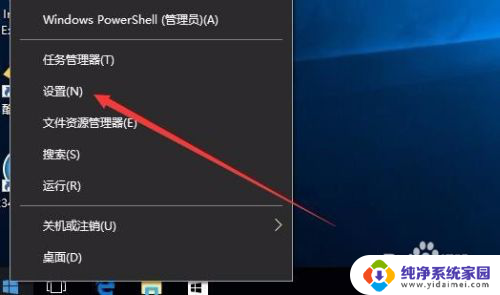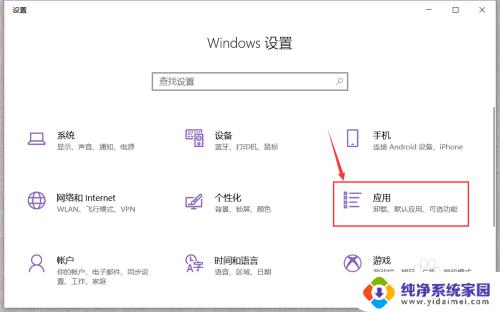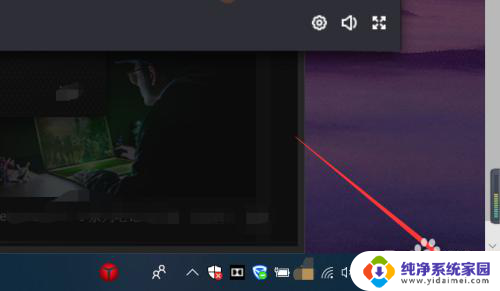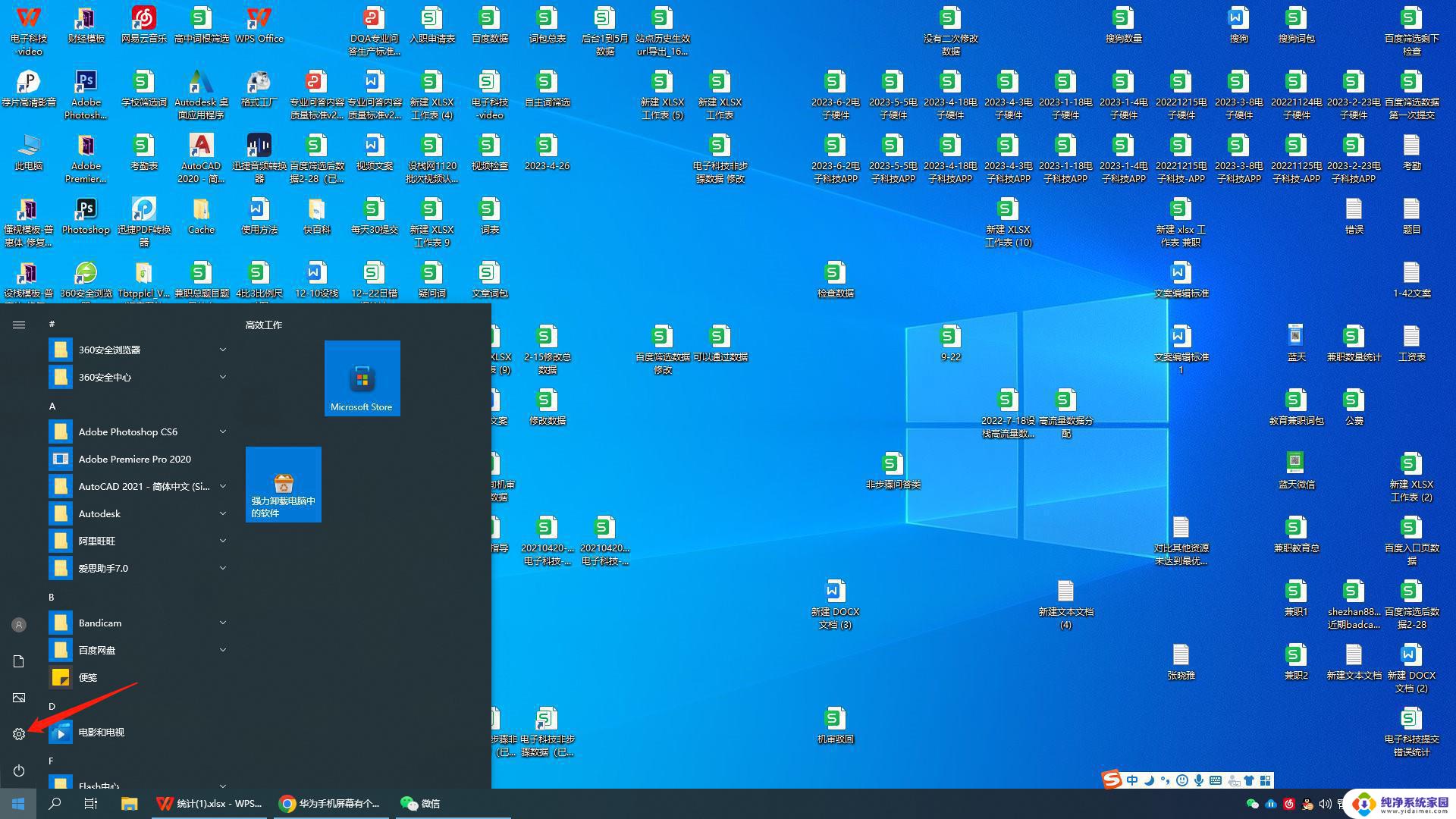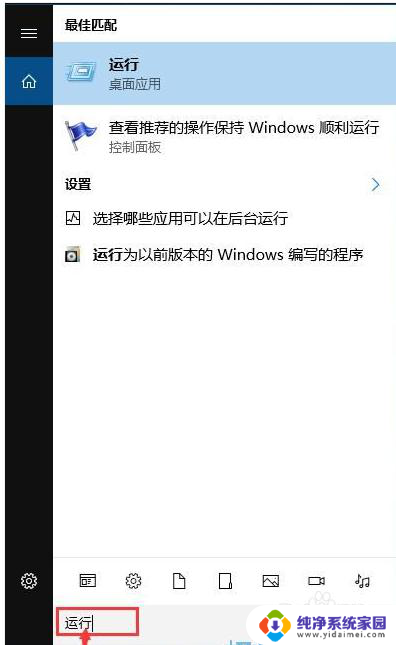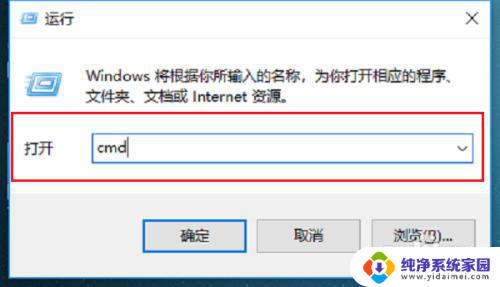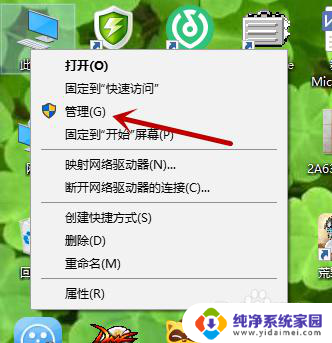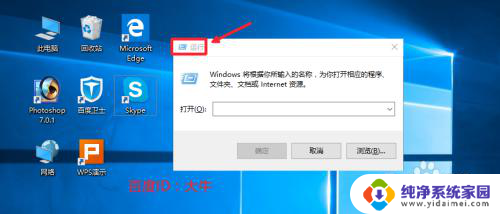win10u盘自动播放怎么关闭 Win10如何禁止U盘自动打开
更新时间:2024-09-18 12:56:17作者:jiang
随着科技的不断发展,U盘在我们日常生活中扮演着越来越重要的角色,但是随之而来的问题也逐渐显现出来,在使用Win10系统的过程中,我们可能会遇到U盘自动播放的情况,这不仅会影响我们的工作效率,还可能存在安全隐患。如何关闭Win10系统中U盘的自动播放功能呢?接下来让我们一起来探讨一下这个问题。
操作方法:
1.首先打开电脑,再点击【通知】-【所有设置】
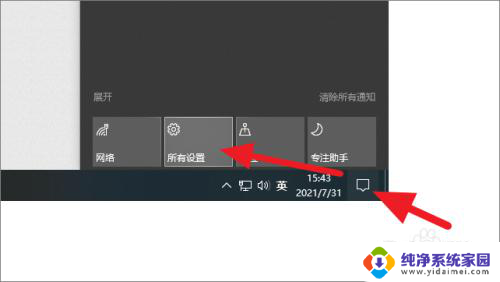
2.打开设置后,再点击下方的【设备】选项
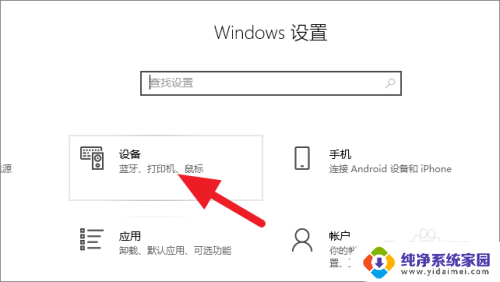
3.打开设备页面后,再点击下方的【自动播放】
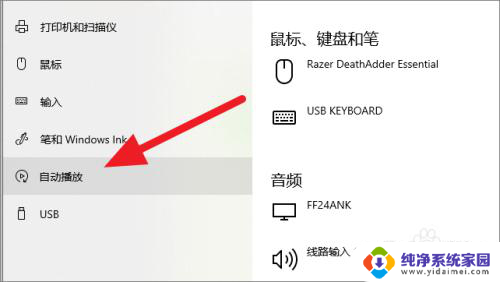
4.点击自动播放后,再点击下图所示的选项
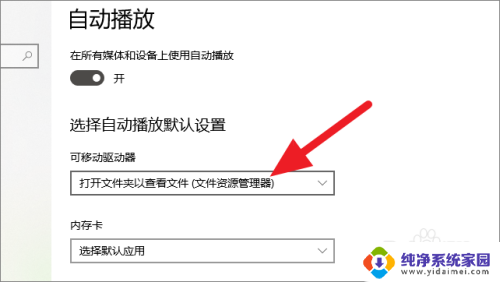
5.点击上述选项后,再点击下方的【不执行操作】即可
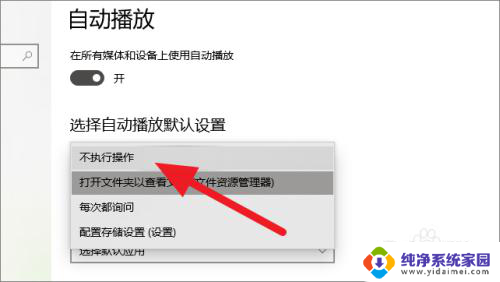
以上就是关闭win10系统中U盘的自动播放功能的全部内容,如果您还不了解该功能的使用方法,可以按照小编提供的步骤进行操作,希望这些信息能对大家有所帮助。